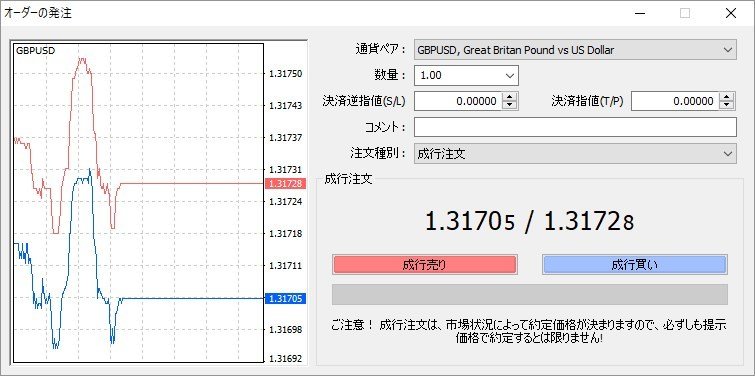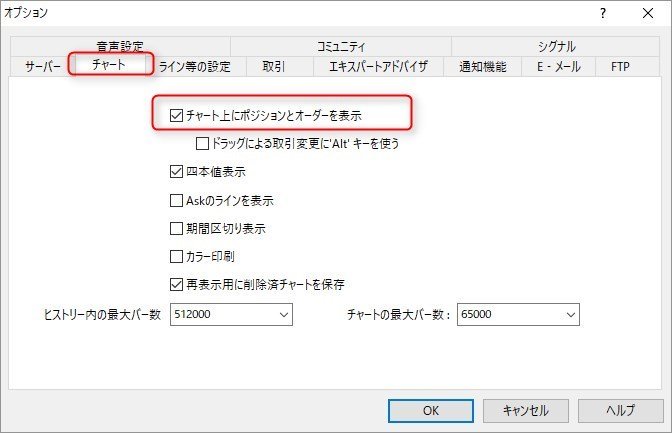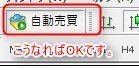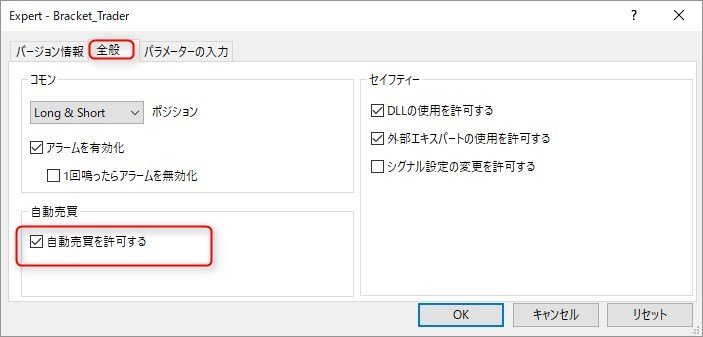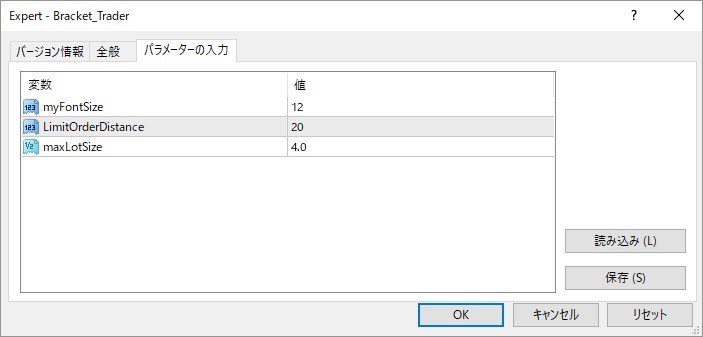MT4の新規発注を効率化するフォーム型のEAを作りました。無料で使えます。MT4のチャートに表示したフォームのボタンをクリックするだけで、OCOやIFDOCOを付けた新規注文をワンクリックで出せるEAです。チャート上でロット数/利食いPips数/ロスカットPips数を入力でき、値幅の微調整は注文ラインをチャート上でドラッグするだけ。しかも2回目以降は設定を記憶します。
意外と面倒くさいMT4のOCOとIFDOCO
ノーマルのMT4で、新規注文にOCO注文やIFOCOを付加するのは意外と面倒な作業です。
チャート上でF9キーで表示できる「オーダーの発注」画面から発注するのが普通のやり方です。
ご覧のように、それほど使いやすくありません。
初心者の方はとっつきにくいと思いますし、上級者にとっても、「完璧」と思える発注画面ではないと思います。
それなら自分で作ってしまおう。ということで、フォーム型の発注用EAを作りました。
サンチャゴのMT4向け発注用EA「Bracket_Trader」
Bracket_TraderのBracket(ブラケット)とは、新規注文を利食い註文とロスカット注文で「はさむ」という意味です。
このツールでは、成り行き注文でも指値注文でも、ワンクリックで発注すると、フォームに入力してあるロット数で新規注文を出します。
そして、その新規注文を利食い値幅(Pips数)/ロスカット値幅(Pips数)のOCOかIFOCOで自動的にはさみます。
利食い註文とロスカット注文が付加されて発注できますので、とりあえず適当な利食い値幅とロスカット値幅で発注し、あとはチャート上で注文ラインをドラッグするだけで、望み通りのリスク管理設定に調整できます。
このEAを作る前までは、高速発注スクリプトを使っていましたが、それに比べると、その都度ロット数やOCO/IFDOCOの値幅を設定できる点で進化しました。
MT4のEAがロット数などの設定を記憶します
通貨ペアによって、いつも発注するロット数やOCOやIFDOCOの設定は違うと思います。
その都度入力し直すのは面倒なので、一度発注したら、その後はMT4が前回のロット数、OCO、IFDOCOの設定を記憶するようにプログラムしました。
これでさらに少しだけ、操作を効率化できると思います。
安全装置 ロット数の最大値の設定ができるようにした
ハイレバレッジでトレードできる海外FX口座などの場合、少なめの資金でも、とんでもなく大きなロット数でトレードすることができます。(私が使っているXMはレバレッジが888倍!)
確かにそれはメリットではあるのですが、デメリットにもなりかねません。
ロット数の設定に間違えて100ロットと入力しても、何の問題もなく注文が通ってしまうかもしれません(資金量によりますが)
XMの100ロットは1000万通貨なので、100ロットエントリーしたら、1ピップス動くだけで10万円ぐらいの損益が発生し、とんでもないことになってしまうかもしれないのです。
それは怖いですよね。
そこで、パラメータ入力画面において、最大で何ロットまで入力できるのかを設定できるようにしました。
タイプミスで100と打ち込んでしまっても、パラメーター入力画面で「最大値」として設定した数値に変更されます。
これで、ロット数の打ち間違いによる大惨事を防げます。
MT4の発注用EA Bracket_Traderの入手方法
私の無料メール講座の専用サイトで配布しています。
無料メール講座にご登録いただくと、すぐに専用サイトのパスワードが届きます。
そちらのサイトからBracket_Traderのインストーラーをダウンロードしてインストールしていただけます。
インストールの方法
無料メール講座で配布している、Bracket_Traderのインストーラーを実行してください。
インストールする際には、MT4を閉じておく必要があります。
Mac版MT4は非対応です。
MT4の発注用EA、BracketTraderの使い方
Bracket_Traderの使い方は、非常にシンプルで簡単です。
ただし、下準備をしておかないと動かないので、こちらでマスターしてください。(1分でできます)
下準備
まずは、MT4のメニューバー – ツール – オプション にて、オプション画面を開きます。
「チャート」タブを選択し、「チャート上にポジションとオーダーを表示」にチェックを入れます。
この設定をしておかないと、チャート上に注文のラインが表示されず、ドラッグして註文を微調整することができません。
次にツールバーの「自動売買」ボタンをONにしてください。
緑になっていればON状態です。
次は実際にEAをチャートに適用し、さらにいくつかの設定をすれば下準備は完了です。
すると設定の画面が開きます。
「全般」タブの「自動売買を許可する」にチェックを入れます。
これで、下準備は完了です。
パラメータの設定
3つのパラメータがあります。
1.myFontSize
myFontSizeは、フォームの文字サイズの設定です。
PC端末の環境によっては、文字列が大きくなりすぎてフォームからはみ出してしまうことがあります。そういった場合には、こちらでフォントサイズを小さく設定することで、ちょうどよい文字サイズに変更することができます。
2.LimitOrderDistance
これから指値でエントリー注文を入れようとするとき、とりあえず今の価格から何Pips離れた位置に指値注文を入れるかの設定です。
指値エントリー注文は、とりあえずここで設定したPips数離れた位置に入りますので、注文ラインをドラッグして望みの位置に移動させてください。
3.maxLotSize
ロット数の入力箇所に、何ロットまで入力できるかの設定です。
ここで入力した数値を超える数値を入力すると、この数値に変更されます。
ロットの単位はブローカーによって異なります。
XMの場合は、1ロットが10万通貨です。
1発のエントリーでは最大で40万通貨まで、というルールなら、ここは「4.0」と設定します。
もし1万通貨までなら、「0.1」と設定します。
免責事項
こちらのMT4向けEAは、自由に使用していただいて結構ですが、自己責任で使用してください。
このEAにバグがあって、あなたに大きな損失が出たしても、私は一切の責任を負いません。
私は私自身のためにこのEAをテストし、リアル口座で使用していますが、皆さんのPC端末環境でも同じように動作するという保証は一切ありません。
もしこのMT4向けEAを使われる場合は、MT4のデモ口座などで十分にテストしてからお使いになることをお勧めいたします。
是非MT4の実用的なEA Bracket_Traderを役立ててください
FXを仕事としてやっていく場合、トレードの判断を助けてくれるツールと、日々の作業を効率化してくれるツールはとても重要です。
今の私にとって、大口約定ラインツールMT4版と、このページで解説したBracket_Traderが、FXで安定して勝つために無くてはならないツールになっています。
このEAがあなたのお役に立てれば幸いです。
以上で、「実用的なMT4のEA、OCOやIFDOCOを付けて発注するフォーム」の解説を終わります。
このページでご紹介したOCOやIFDOCOを付けて発注するフォーム型EAは、サンチャゴのブログツアーメルマガで無料配布しております。